Xperia Z2の強化されたノイズキャンセル機能を使ってみる
2014年04月21日 20時30分更新
日本での発売も期待される『Xperia Z2』。新搭載された“デジタルノイズキャンセリング”などの音響まわりの機能を、“ソニーが基本的に好き。”の君国氏が海外版で試してみました。
 |
|---|
『Xperia Z2』は、オーディオ周りもかなり強化。ウォークマンに搭載されているより高音質へという機能のひとつとして、“デジタルノイズキャンセリング機能”があるけれど、ようやくスマホとしてのXperiaにも搭載された初めての機種。
※タブレットのXperia Z2 Tabletも、同じくデジタルノイズキャンセリングを搭載。
Xperia Z2のノイズキャンセリング機能を使ってみる
 |
|---|
 |
今回、グローバルモデルXperia Z2に付属されているインナーイヤーヘッドホンもマイクを搭載して、かつ5極プラグになった。ノイズキャンセリング対応の『MDR-NC31E』となっている(※付属品の有無は国やキャリアによって異なる)。
ノイズキャンセリングの原理は、イヤホンの横についてるマイクで周囲の騒音を拾って、その騒音を打ち消す逆位相の波を発生させて騒音をカットするというものなので、対応したノイズキャンセリング対応のイヤホンは必須。
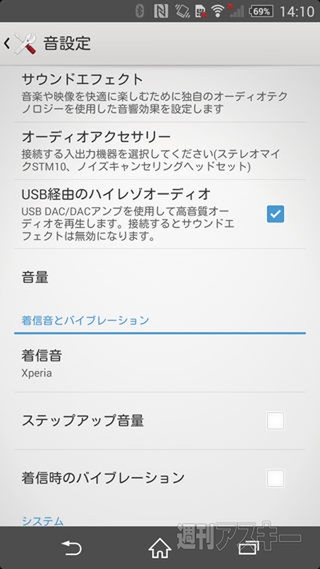 |
|---|
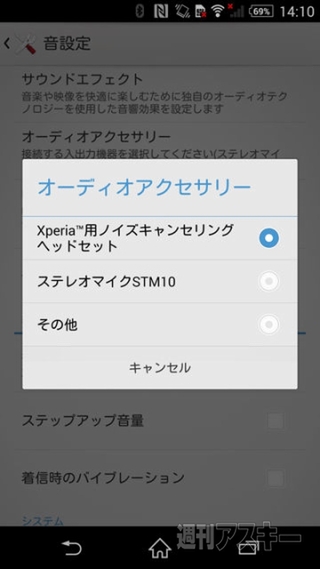 |
↑Xperia Z2の設定項目を確認。
設定にある“音設定”の“オーディオアクセサリ”。ここで、接続するイヤホンを選択。
付属イヤホンをそのまま使うなら。“Xperia用ノイズキャンセリングヘッドセット”を選択しておけばオーケー。
 |
|---|
『ステレオマイク STM10』って何かな? と思ったら、今回新しくXperia用として登場したステレオ録音用のマイクだった。
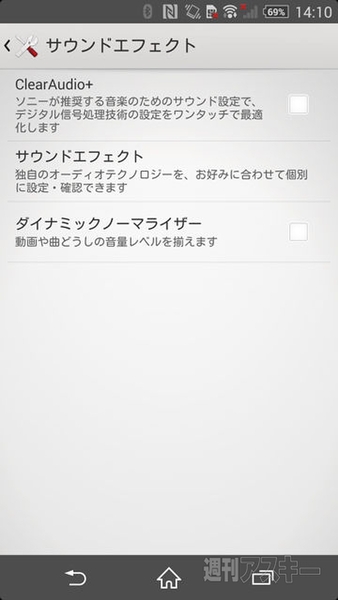 |
|---|
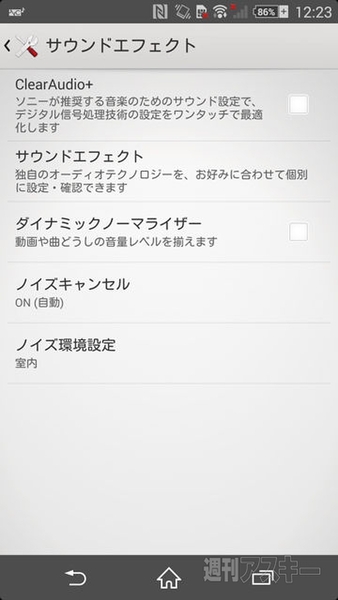 |
↑左:通常時 右:ノイズキャンセリングヘッドセット接続時。
それから、“音設定”にある“サウンドエフェクト”にノイズキャンセリングヘッドセットをXperia Z2につないで初めて出てくる“ノイズキャンセル”機能の項目。
最初、ノイズキャンセリングヘッドセットを抜いてる時に設定しようと思っていて、あれ? ないぞないぞ? となったのはナイショで。
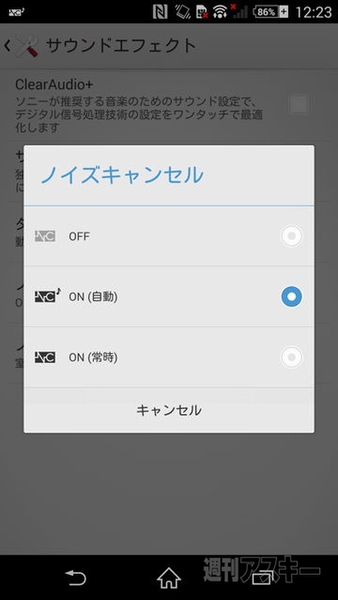 |
|---|
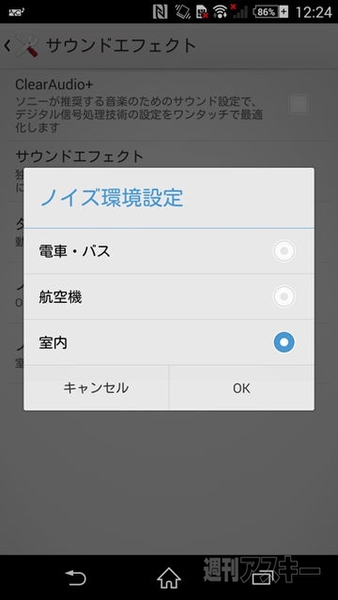 |
↑ノイズキャンセルは、“OFF”、“ON(自動)”、“ON(常時)”から選択できる。
“ノイズ環境設定”は、よりノイズキャンセリングの効果を的確に発揮するために、自分の利用する環境を“電車・バス”、“航空機”、“室内”から好みで選択しておけばオーケー。
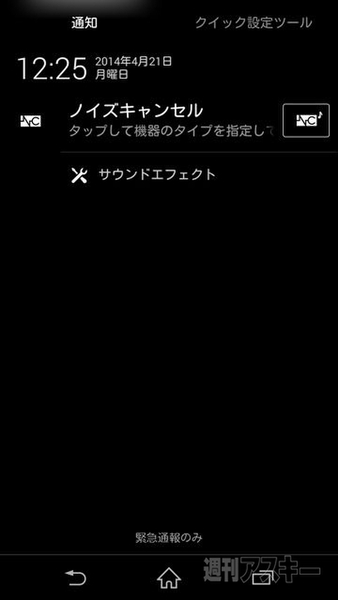 |
|---|
 |
↑ノイズキャンセリング機能が“有効”になっている場合は、通知アプリに“ノイズキャンセル”アイコンを表示。
画面をプルダウンして“ノイズキャンセル”のショートカットからいつでも“ノイズキャンセル”をONにしたり、OFFにしたりもできるし、“オーディオアクセサリ”を選択、“サウンドエフェクト”設定画面を開くこともできる。この使い勝手はなかなかいい。
 |
|---|
これで、あとは周囲のノイズを極力減らしてウォークマンアプリで音楽に集中できる。ノイズキャンセリング機能を試してみるとウォークマンと同様、この効果はかなり大きい。
実際、室内で使うことが多いのだけど、ノイズ環境設定を“室内”にしてみたら、デスクトップパソコンの排気ファンの“ブオオオ”という音がほとんどカットされて聞こえなくなって、テレビからでている人の声は少し変化はあるものの聞き取れる程度に騒音だけをカット。
というか、排気ファンの音をうるさいと思ってなかったのに、ノイズキャンセリングを使ったあと、外してみたらえらく気になりはじめてしまった。
あと、便利なのが、音楽を聴いてる時に限定される事もなくて、動画を見るときはもちろん有効だし、なにも音声を再生していなくても、しっかりノイズキャンセルの効果が使えるから何かに集中したいなーという時に利用するのもアリ。
Xperia Z2のそのほかのオーディオ機能
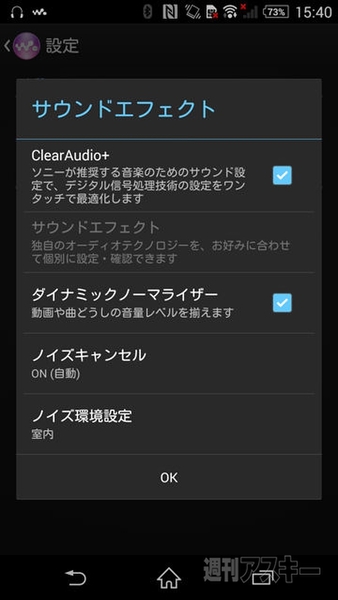 |
|---|
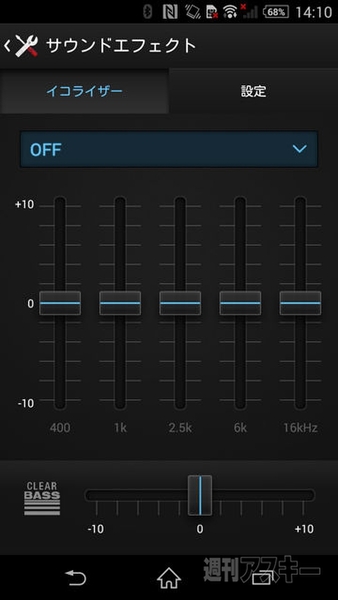 |
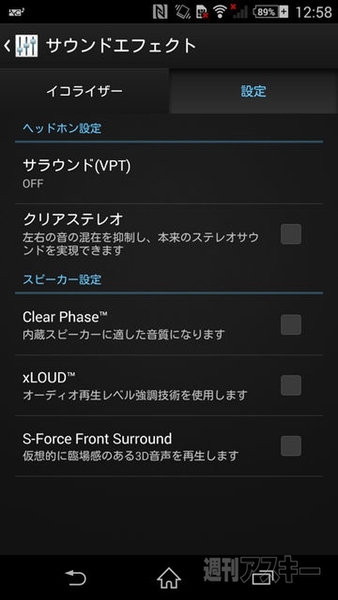 |
|---|
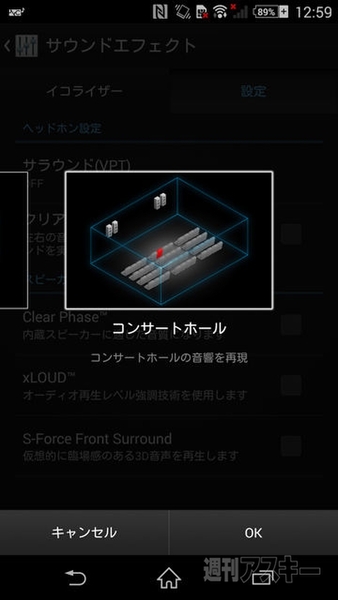 |
ちなみに、これはノイズキャンセル機能以外にXperia Z2に搭載されているオーディオ機能。
“サウンドエフェクト”の機能としては、ポップス、ジャズといったイコライザープリセット、もしくは自分で5段階のイコライザーの設定、とクリアバスの調整ができる。
イヤホン設定として、スタジオ、クラブ、コンサートホールといった“サラウンド(VPT)”、左右の音の混在を減らす“クリアステレオ”、スピーカー設定として、内蔵スピーカーに最適な音質になる“Clear Phase”、再生レベルを強調する“xLOUD”、臨場感のある再生をする“S-Force Front Srround”の設定ができる。
これらを自分好みで調整するのもひとつだし、おまかせで全部設定して欲しいなと思ったら、“Clear Audio+”をONにしてしまえば、すべててソニーが推奨する設定に自動的にしてくれるので、これもオススメ。
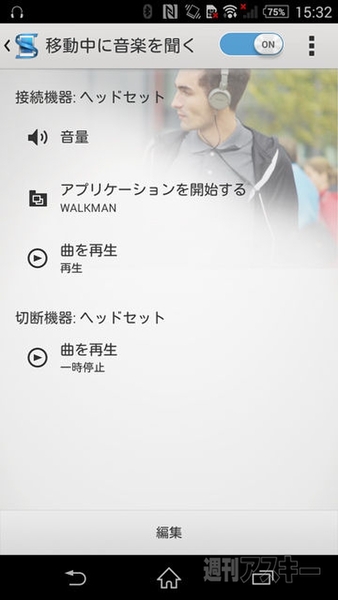 |
|---|
↑それから、Xperiaならではの“スマートコネクト”を利用できるのもミソ。
 |
|---|
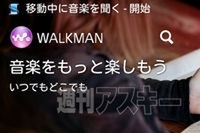 |
たとえば、ヘッドセットをXperia Z2に差し込むと、自動的にWalkmanアプリが立ち上がって、曲を再生、逆にヘッドセットを外すと、再生した音楽を一時停止。と言った具合に、連動した動作を仕込む事もできる。一連の音楽を聴くという動作をイヤホンの抜き差しでできるから、これはこれでラク。
 |
|---|
↑“ガンダムフロント東京”を4Kハンディカム『FDR-AX100』で撮影したもの(外部サイト)を再生した。
それから、Xperia Z2からは、本体に内蔵されるスピーカーが左右(縦持ちだと上下)に搭載。従来のモノラルスピーカーでも音声を出して聞き取れるという役割は果たしていたけれど、ステレオスピーカーになると小さいながらもかなりしっかりとした音に。
さらに“S-Force Front Srround”が機能的にも加わった事でこの手のひらのサイズで再生するだけでも音の広がりも感じられるし、しっかりとした臨場感を味わえる。
さすがに本格的なオーディオシステムには及ばないけれど、今までのXperiaの音と比べたら、ここも大きく変わったなという印象。
メインのスマートフォンになると、電話としても使わなきゃいけないしいろいろ情報収集(ウェブを見てるだけ)もコミュニケーション(TwitterとFacebookやってるだけ)も必要だから音楽を聴いてバッテリーを使ってる場合じゃないと思いつつも、心地良い音をXperiaでも聴けるってのはうれしい。
ということで、次はハイレゾ再生を試してみよう。
●関連サイト
ソニーが基本的に好き。 該当記事
(2014年4月22日19:00)付属品についての記述を追記いたしました。
週刊アスキーの最新情報を購読しよう
本記事はアフィリエイトプログラムによる収益を得ている場合があります



